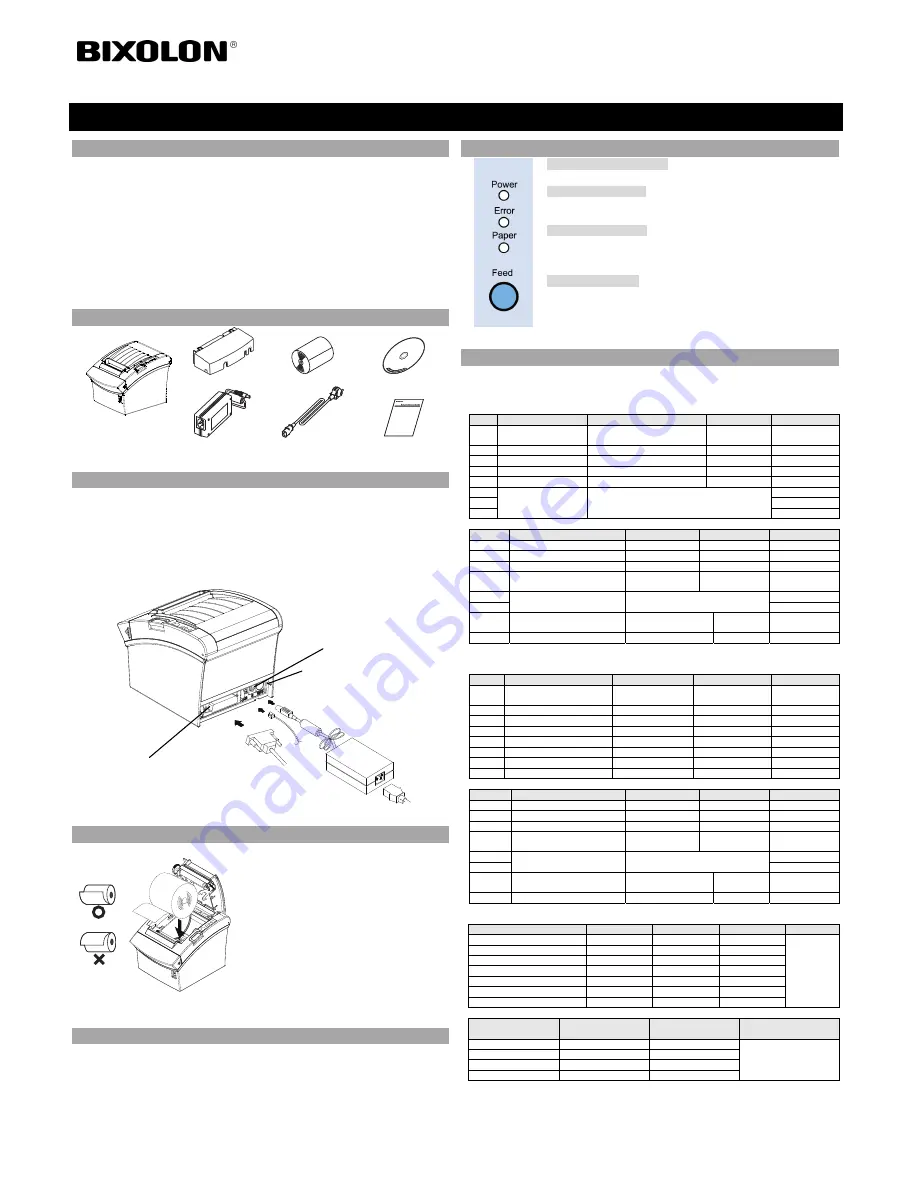
◈
Información
Esta Guía de instalación incluye un breve resumen de la información necesaria para la
instalación del producto. Para obtener información de instalación más detallada, consulte el
manual del usuario que se encuentra en el CD adjunto. Los contenidos del CD incluyen lo
siguiente.
1. Manual: Manual del usuario, Tabla de códigos y Comandos de control
2. Controladores: Controlador para Windows, controlador OPOS
3. Utilidad: Herramienta para descarga de logos
En Bixolon Co. Ltd., contribuimos a mejorar las funciones y la calidad del producto. Para
hacer esto, las especificaciones de nuestro producto y el contenido del manual pueden
modificarse sin previo aviso.
◈
Componentes
SRP-350/352III
Tapa de cables
Rollo de papel
Procuct Installation CD
Procuct Installation CD
Procuct Installation CD
CD
Adaptador AC/DC
Cable de energía
Guía de instalación
◈
Conexión del cable
1. Apague la impresora y la caja registradora principal (computadora principal).
2. Conecte el cable de energía al adaptador y luego, el adaptador al conector de alimentación
de la impresora.
3. Compruebe el tipo de interfaz en la parte trasera de la impresora (Serial o Paralelo o USB
o Ethernet) y conecte el cable conector de interfaz.
4. Conecte el cable de la gaveta de expulsión en el conector de la gaveta de expulsión de la
impresora.
※
No utilice un adaptador que no haya sido provisto junto con la impresora.
◈
Instalación de los rollos de papel
1. Presione el botón Open (Abrir) para abrir la
tapa.
2. Inserte un nuevo rollo de papel en la dirección
correcta.
3. Quite una pequeña cantidad de papel y cierre
la tapa.
※
Nota
Para que el papel esté firmemente cerca del rodillo
cuando se cierra la tapa, presione el centro de la
tapa.
La calidad de la impresión puede no ser óptima si
no se utiliza el papel recomendado.
(Consulte el Manual del usuario.)
◈
Obstrucción de papel
(Consulte las páginas 1 a 6 del Manual del usuario)
1. Apague o encienda la fuente de alimentación de la impresora y abra la tapa para quitar el
papel.
2. Si la cubierta no está abierta, apague la fuente de alimentación de la impresora y separe el
cortador de cubierta y luego gire la perilla del cortador automático para abrir la cubierta.
◈
Cómo usar el panel de control
•
Encendido (Señal iluminada)
Cuando conecte la energía, se encenderá un LED verde.
•
Error (Señal iluminada)
Cuando ocurra un error, se encenderá un LED rojo.
(por ej.: no hay papel, la tapa está entreabierta, etc.)
•
Papel (Señal iluminada)
Se encenderá un LED rojo cuando el rollo de papel esté por terminarse.
El LED parpadea cuando la impresora está en modo de espera por
autoevaluación o en modo de espera por ejecución de macro.
•
Alimentación (Botón)
Presione una vez el botón de ALIMENTACIÓN para expulsar más
papel. Si mantiene pulsado el botón de ALIMENTACIÓN, descargará
papel continuamente hastaque lo suelte.
◈
Cómo configurar interruptores DIP
Para cambiar las configuraciones de los interruptores Dip, apague la impresora. Los cambios
que se realicen mientras la impresora esté encendida no se procesarán.
1. Configuración de la interfaz Serie
• Interruptor DIP 1
INT
Función
ENCENDIDO
APAGADO
Predeterminado
1-1
Alimentación de línea
automática
Activado Desactivado
APAGADO
1-2
Control de flujo
XENCENDIDO/XAPAGADO
DTR/DSR
APAGADO
1-3
Longitud de datos
7 bits
8 bits
APAGADO
1-4
Control de paridad
Sí
No
APAGADO
1-5
Selección de paridad
PAR
IMPAR
APAGADO
1-6
Selección de
velocidad de
transmisión (bps)
Consulte la siguiente Tabla 1
APAGADO
1-7
ENCENDIDO
1-8
APAGADO
• Interruptor DIP 2
INT
Función
ENCENDIDO
APAGADO
Predeterminado
2-1 Reservado
-
-
APAGADO
2-2 Reservado
-
-
APAGADO
2-3
Control del timbre interno Desactivado Activado APAGADO
2-4
Selección del cortador
automático
Desactivado Activado APAGADO
2-5
Densidad de impresión
Consulte la siguiente Tabla 2
APAGADO
2-6
APAGADO
2-7
Control de sensor de papel
casi terminado
Desactivado Activado
APAGADO
2-8
Alarma externa automática Activado
Desactivado
APAGADO
2. Configuración de la interfaz Ethernet / USB / Paralelo
• Interruptor DIP 1
INT
Función
ENCENDIDO
APAGADO
Predeterminado
1-1
Alimentación de línea
automática
Activado Desactivado
APAGADO
1-2 Reservado
-
- APAGADO
1-3 Reservado
-
- APAGADO
1-4 Reservado
-
- APAGADO
1-5 Reservado
-
- APAGADO
1-6 Reservado
-
- APAGADO
1-7 Reservado
-
- ENCENDIDO
1-8 Reservado
-
- APAGADO
• Interruptor DIP 2
INT
Función
ENCENDIDO
APAGADO
Predeterminado
2-1 Reservado
-
-
APAGADO
2-2 Reservado
-
-
APAGADO
2-3
Control del timbre interno Desactivado Activado APAGADO
2-4
Selección del cortador
automático
Desactivado Activado APAGADO
2-5
Densidad de impresión
Consulte la siguiente Tabla 2
APAGADO
2-6
APAGADO
2-7
Control de sensor de papel
casi terminado
Desactivado Activado
APAGADO
2-8
Alarma externa automática Activado Desactivado
APAGADO
• Tabla 1 – Selección de velocidad de transmisión (bps)
Velocidad de transmisión
1-6
1-7
1-8
Predeterminado
2400 ENCENDIDO
APAGADO
APAGADO
9600
4800 ENCENDIDO
APAGADO
ENCENDIDO
9600 APAGADO
ENCENDIDO
APAGADO
19200 APAGADO
APAGADO
APAGADO
38400 APAGADO
ENCENDIDO
ENCENDIDO
57600 APAGADO
APAGADO
ENCENDIDO
115200 ENCENDIDO
ENCENDIDO
ENCENDIDO
• Tabla 2 – Selección de la densidad de impresión
Densidad de
impresión
2-5
2-6
Predeterminado
Nivel 1
APAGADO
APAGADO
- El nivel 1 es
predeterminado
- El Nivel 4 es el más
oscuro
Nivel 2
ENCENDIDO
APAGADO
Nivel 3
APAGADO
ENCENDIDO
Nivel 4
ENCENDIDO
ENCENDIDO
Guía de instalación de la impresora
IMPRESORA TÉRMICA SRP-350/352III
Cable de
energía
Cable de
la gaveta
de
expulsión
Cable de interfaz
(Serial/Paralelo/USB/Ethernet)
Adaptador
Conector de la gaveta de expulsión
Conector de alimentación
Conector de la interfaz


























